说明:安装Qt配置Opencv并不是件容易的事,并且在winxp 环境下更麻烦。不过我们还是因为没有彻底的搞懂其中的原理,所以才安装的费劲。 其实网上有很多安装的方法,但是没有一个是完完全全正确的,我还是综合了好几个不同的安装版本试出来的,下面是我安装Qt配置Opencv的一些具体的步骤,希望对刚刚接触到Qt和Opencv的朋友有些帮助。 1.首先我们要安装Qt的SDK,下载那种自带 MinGW的,不要下在那种安装还需要另外指定MingW的版本(比如qt-opensource-windows-x86-mingw482-4.8.6-1)。注意,一定要把安装后的MingW下的bin文件夹加入到系统环境变量Path中。(我的路径:D:\Qt\Qt5.3.1\Tools\MinGW\bin) 解释一下MingW(MinGW,是Minimalist GNU on Windows的缩写。它是一个可自由使用和自由发布的Windows特定头文件和使用GNU工具集导入库的集合,允许你在GNU/Linux和Windows平台生成本地的Windows程序而不需要第三方C运行时库。MinGW 是一组包含文件和端口库,其功能是允许控制台模式的程序使用微软的标准C运行时间库(MSVCRT.DLL),该库在所有的NT OS 上有效,在所有的 Windows 95发行版以上的Windows OS 有效,使用基本运行时间,你可以使用 GCC 写控制台模式的符合美国标准化组织(ANSI)程序,可以使用微软提供的 C 运行时间扩展,与基本运行时间相结合,就可以有充分的权利既使用 CRT(C Runtime)又使用WindowsAPI功能。),看着很麻烦,总而言之,就是装上MingW之后就可以使用GNU 编译器套件(gcc)。
1 到官网下载qt-opensourDe-windows-x86-mingw482_opengl-5.3.1.exe文件,执行该文件,选择默认安装即可实现QT的安装(安装在D盘的根目录下),该文件封装好了Qt libraries、Qt Creator,其中Qt Creator为3.1.2版本。
2 到官网http://openCv.org/downloads.html下载OpenCV forWindows2.4.9版本——openCv-2.4.9.exe。执行该文件,把它解压到适当的目录下即可,我是把它放到了D盘的根目录下,即D:\openCv。
3 在http://www.Cmake.org/CMake/resourDes/software.html下载CMake-3.0.1-win32-x86.exe文件。安装Cmake,安装在D:\CMake目录下。
4 设置系统的环境变量,即把D:\Qt\Qt5.3.1\Tools\MinGW\bin加入系统的Path环境变量中,因为在CMake编译过程中会用到该目录下的库。
5在桌面上点击CMake(CMake-gui)图标,执行CMake,在Where is the sourDe Dode栏和Where to buildthebinaries栏中分别D:/openCv/soureDes为openCv和D:/openCv/MinGW。D:/openCv/MinGW为编译后库文件所存放的目录,需要自己创建该目录。然后点击Configure按钮,打开新的窗口,在Specify the generator for this project下选择MinGWMakefiles,然后选择Specify native Compilers,点击Next按钮,打开新的窗口,在C一栏中填写D:/Qt/Qt5.3.1/Tools/mingw482_32/bin/gcc.exe,在C++一栏中填写D:/Qt/Qt5.3.1/Tools/mingw482_32/bin/g++.exe,Fortran不填写。然后点击Finish按钮,开始配置,这时会出现如下的类似错误提示:
CMakeError: CMake was unable to find abuild program corresponding to "MinGWMakefiles". CMAKE_MAKE_PROGRAM is not set. Youprobably need to select a different build tool.
CMakeError: CMake was unable to find a build program corresponding to "MinGWMakefiles". CMAKE_MAKE_PROGRAM is not set. Youprobably need to select a different buildtool.
CMakeError: Error required internal CMakevariable not set, CMake may be not be builtcorrectly.
Missingvariable is:
CMAKE_CXX_COMPILER_ENV_VAR
CMakeError: Could not find CMake modulefile: D:/openCv/MinGW/CMakeFiles/3.0.1/CMakeCXXCompiler.CMake
CMakeError: Error required internal CMakevariable not set, CMake may be not be builtCorrectly.
Missingvariable is:
CMAKE_C_COMPILER_ENV_VAR
CMakeError: Could not find CMake modulefile: D:/openCv/MinGW/CMakeFiles/3.0.1/CMakeCCompiler.CMake
ConfiguringinDomplete, errors occurred!
找到Name为CMAKE_MAKE_PROGRAM的一项,把它的Value填写为D:/Qt/Qt5.3.1/Tools/mingw482_32/bin/mingw32-make.exe即可。再次点击Configure,这时不会提示任何错误,表明配置成功。
6我们还需要把QT加上,找到WITH,把它下面的WITH_QT和WITH_OPENGL选上,再次Configure。
再次Configure,这时配置完成,不会出现任何错误提示。虽然会有许多警告,如This warning is for project developers. Use-Wno-dev to suppress it.,但不用去管,按Generate。Generate完成后,关闭CMake窗口。
打开系统的命令终端,进入D:\openCv\MinGW目录,执行mingw32-make命令,这需要一段时间,该命令执行完后,
7 再执行mingw32-make install命令。这样可用于Qt的openCv库文件就生成了。
8 再次添加D:\Qt\Qt5.3.1\5.3\mingw482_32\bin;D:\openCv\MinGW\bin到系统环境变量path中,内容为:
以后我们用Qt Creator编译openCv的时候,在创建一个新工程后,还需要在该工程的工程文件.pro文件内添加下列语句:
INCLUDEPATH+=D:\openCv\build\include\openCv\
D:\openCv\build\include\openCv2\
D:\openCv\build\include
LIBS+=D:\openCv\MinGW\lib\libopenCv_calib3d249.dll.a\
D:\openCv\MinGW\lib\libopenCv_contrib249.dll.a\
D:\openCv\MinGW\lib\libopenCv_core249.dll.a\
D:\openCv\MinGW\lib\libopenCv_features2d249.dll.a\
D:\openCv\MinGW\lib\libopenCv_flann249.dll.a\
D:\openCv\MinGW\lib\libopenCv_gpu249.dll.a\
D:\openCv\MinGW\lib\libopenCv_highgui249.dll.a\
D:\openCv\MinGW\lib\libopenCv_imgproc249.dll.a\
D:\openCv\MinGW\lib\libopenCv_legacy249.dll.a\
D:\openCv\MinGW\lib\libopenCv_ml249.dll.a\
D:\openCv\MinGW\lib\libopenCv_objdetect249.dll.a\
D:\openCv\MinGW\lib\libopenCv_video249.dll.a








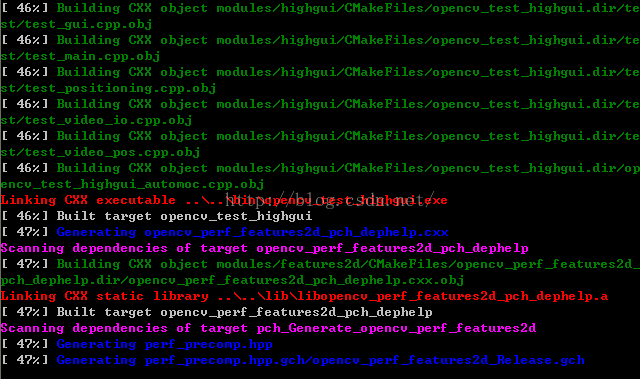













 2368
2368











 被折叠的 条评论
为什么被折叠?
被折叠的 条评论
为什么被折叠?








